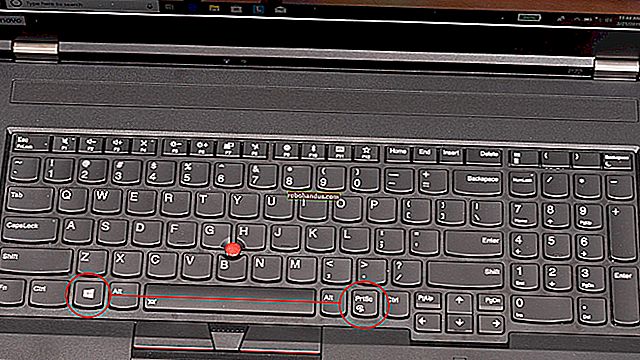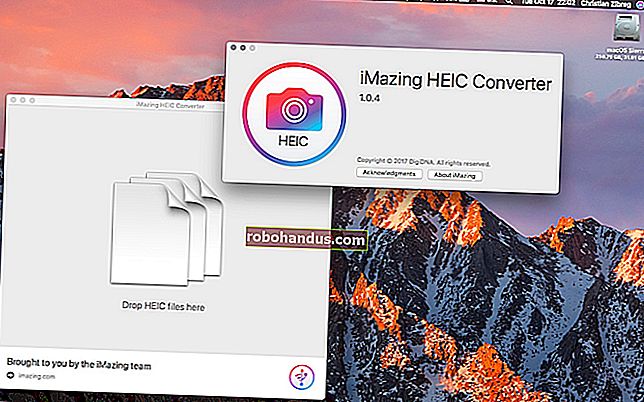วิธีการเปิดไฟล์ HEIC บน Windows (หรือแปลงไฟล์เป็น JPEG)

ตอนนี้ iPhone และ iPad ของ Apple ถ่ายภาพในรูปแบบภาพ HEIF และรูปภาพเหล่านี้มีนามสกุลไฟล์. HEIC Windows ไม่รองรับไฟล์ HEIC โดยกำเนิด แต่ยังมีวิธีดูไฟล์เหล่านี้หรือแปลงเป็น JPEG มาตรฐาน
Windows 10 (อัปเดตเดือนเมษายน 2018)

การอัปเดตเดือนเมษายน 2018 ของ Windows 10 ช่วยให้ติดตั้งรองรับไฟล์ HEIC ได้ง่าย
หากคุณอัปเกรดเป็น Windows 10 เวอร์ชันนี้คุณสามารถดับเบิลคลิกที่ไฟล์ HEIC เพื่อเปิดแอปรูปภาพ คลิกลิงก์“ ดาวน์โหลดตัวแปลงสัญญาณที่ Microsoft Store” ในแอปรูปภาพ

แอพ Store จะเปิดไปที่หน้า HEIF Image Extensions คลิกปุ่ม“ รับ” เพื่อดาวน์โหลดและติดตั้งตัวแปลงสัญญาณฟรีบนพีซีของคุณ
ตอนนี้คุณสามารถเปิดไฟล์ HEIC ได้เช่นเดียวกับภาพอื่น ๆ เพียงดับเบิลคลิกที่ไฟล์แล้วไฟล์เหล่านั้นจะเปิดในแอพรูปภาพ Windows จะแสดงภาพขนาดย่อของภาพ HEIC ใน File Explorer ด้วย

วิธีเปิดไฟล์ HEIC บน Windows

ที่เกี่ยวข้อง: รูปแบบภาพ HEIF (หรือ HEIC) คืออะไร?
แทนที่จะไปยุ่งกับเครื่องมือแปลงเราขอแนะนำให้คุณดาวน์โหลดและติดตั้ง CopyTrans HEIC สำหรับ Windows เครื่องมือนี้เพิ่มการรองรับอิมเมจ HEIC ให้กับ Windows อย่างเต็มที่ คุณจะเห็นภาพขนาดย่อของไฟล์ HEIC ใน File Explorer บน Windows 10 (หรือ Windows Explorer บน Windows 7) และจะเปิดใน Windows Photo Viewer มาตรฐาน เมื่อติดตั้งเครื่องมือนี้แล้วคุณจะสามารถแทรกไฟล์ HEIC ลงในแอปพลิเคชัน Microsoft Office ได้โดยตรง
แม้ว่าคุณจะต้องติดตั้งซอฟต์แวร์ของบุคคลที่สามนี้เพื่อดูไฟล์ HEIC แต่ก็ไม่รู้สึกว่าคุณกำลังใช้แอปของบุคคลที่สามในภายหลัง เหมือนกับว่า Windows รองรับรูปภาพเหล่านี้เสมอ: เพียงดับเบิลคลิกที่ไฟล์. HEIC เพื่อเปิด
หากคุณไม่เห็นภาพขนาดย่อหลังจากติดตั้งซอฟต์แวร์นี้คุณอาจต้องรีบูตพีซีของคุณหรืออย่างน้อยก็ออกจากระบบและลงชื่อเข้าใช้อีกครั้ง
เครื่องมือนี้ยังให้คุณคลิกขวาที่ไฟล์. HEIC แล้วเลือก“ แปลงเป็น JPEG” เพื่อแปลงเป็นไฟล์ JPEG คลิกตัวเลือกนี้คุณจะได้รับภาพเวอร์ชัน. JPEG ไปวางในโฟลเดอร์เดียวกันโดยอัตโนมัติ
ไฟล์ JPEG ได้รับการสนับสนุนอย่างกว้างขวางมากขึ้นดังนั้นสิ่งนี้ยังช่วยให้คุณสามารถแบ่งปันภาพ HEIC นั้นกับผู้อื่นหรือนำเข้าสู่แอปพลิเคชันที่รองรับภาพ JPEG แต่ไม่ใช่ไฟล์ HEIC

วิธีการแปลงไฟล์ HEIC เป็น JPEG
หากคุณไม่ต้องการติดตั้งซอฟต์แวร์ใด ๆ คุณสามารถใช้เครื่องมือแปลงออนไลน์ได้ตลอดเวลา เพียงอัปโหลดไฟล์. HEIC และคุณจะสามารถดาวน์โหลดไฟล์. JPEG
คำเตือน : แม้ว่าเว็บไซต์ด้านล่างจะทำงานได้ดีสำหรับเรา แต่เราไม่แนะนำให้อัปโหลดรูปภาพส่วนตัว (หรือเอกสารหรือวิดีโอ) ไปยังเครื่องมือออนไลน์เพื่อทำการแปลง หากรูปภาพมีเนื้อหาที่ละเอียดอ่อนควรทิ้งไว้ในพีซีของคุณ ในทางกลับกันหากภาพถ่ายไม่น่าสนใจสำหรับใครก็ตามที่สอดแนมก็ไม่ต้องกังวลกับการอัปโหลดไปยังบริการออนไลน์ นี่เป็นคำแนะนำทั่วไปสำหรับไฟล์ประเภทใดก็ได้ ตัวอย่างเช่นเราขอแนะนำให้คุณอย่าอัปโหลด PDF ที่มีข้อมูลทางการเงินหรือข้อมูลทางธุรกิจที่ละเอียดอ่อนไปยังบริการแปลง PDF ด้วยเช่นกัน
หากคุณต้องการแปลงไฟล์อย่างรวดเร็วให้ไปที่ heictojpg.com และอัปโหลดรูปภาพได้สูงสุดครั้งละ 50 ภาพ คุณสามารถลากและวางไฟล์ HEIC อย่างน้อยหนึ่งไฟล์จากคอมพิวเตอร์ของคุณไปยังหน้าเว็บ
เว็บไซต์จะแปลงไฟล์เหล่านั้นเป็น JPEG ให้คุณและคุณสามารถดาวน์โหลดไฟล์ JPG ที่ได้จากหน้า

ในอนาคตหวังว่าแอปพลิเคชันอื่น ๆ รวมถึง Adobe Photoshop จะได้รับการสนับสนุนสำหรับรูปภาพ HEIF และไฟล์ HEIC ในตอนนี้คุณจะต้องพึ่งพาเครื่องมือของบุคคลที่สาม